Почему в программе запуска Unity есть две иконки для Наутилуса?
Итак, я установил Ubuntu 11.10.
Дело в том, что когда я щелкаю значок домашней папки в панели запуска (Win + 1), открывается домашняя папка, и в панели запуска появляется новый значок.
Я хочу, чтобы окна были выделены на первом значке только в том случае, если вы заметили мой дрейф (4-й значок).
Я подумал, что если бы я мог удалить первый значок, а затем щелкнуть правой кнопкой мыши другой значок и оставить его в модуле запуска, он может работать - но затем папки открываются, и значок остается пустым без каких-либо указаний на то, что окно открыто (выглядит так же, как первая иконка).
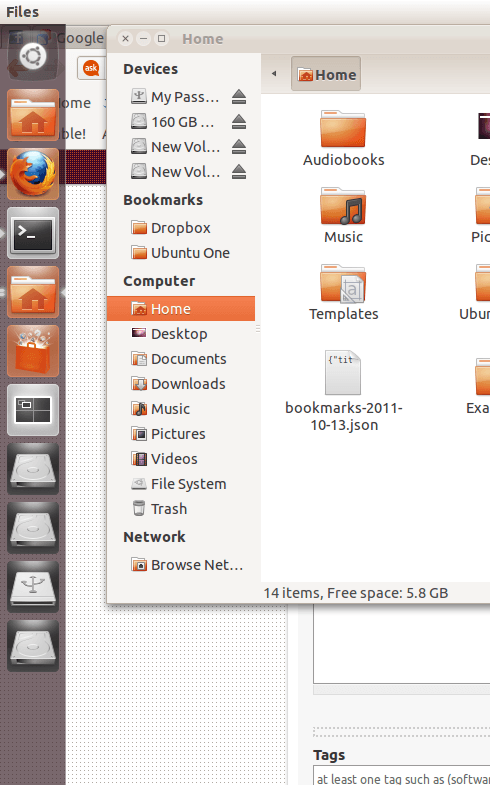
Кроме того, значки, пронумерованные сверху вниз, исключают значок черты.
8 ответов
Отказ от ответственности: я не программист Linux, и этот ответ содержит изменения файлов из вашей домашней папки. Это работает для меня, но делай это на свой страх и риск.
Эта проблема появляется, когда вы настраиваете значок "Домой", чтобы иметь быстрый список ваших любимых мест, как это описано здесь.
Чтобы решить эту проблему, как написано на странице Bug 842257, вместо создания копии /usr/share/applications/nautilus-home.desktop в ~/.local/share/ Applications и изменения этой копии, вместо этого измените исходный файл. Итак, шаги:
Удалите копию, если она есть: ~/.local/share/ Applications / nautilus-home.desktop
Откройте терминал и напишите:
gksu gedit /usr/share/applications/nautilus-home.desktopДобавьте этот текст внизу файла, сохраните и закройте.
X-Ayatana-Desktop-Shortcuts=Videos;Documents;Music;Pictures;Downloads [Videos Shortcut Group] Name=Videos Exec=nautilus Videos TargetEnvironment=Unity [Documents Shortcut Group] Name=Documents Exec=nautilus Documents TargetEnvironment=Unity [Music Shortcut Group] Name=Music Exec=nautilus Music TargetEnvironment=Unity [Pictures Shortcut Group] Name=Pictures Exec=nautilus Pictures TargetEnvironment=Unity [Downloads Shortcut Group] Name=Downloads Exec=nautilus Downloads TargetEnvironment=UnityПерезагружать. Теперь должен работать только один значок с быстрым списком.
Если это все еще не работает, вы можете попробовать Alt+F2, а затем запустить
unity --reset-icons
Это приведет к сбросу значков оригинальной установки на панели запуска, поэтому вам придется заполнить ее так, как вы хотите.
Чтобы получить оригинальный файл nautilus-home.desktop, вы можете переустановить Nautilus и получить настройки и файлы по умолчанию:
sudo apt-get install --reinstall nautilus
В соответствии с ошибкой, вам просто нужно удалить следующую строку из вашего пользовательского модуля запуска Nautilus (~/.local/share/ Applications/nautilus-home.desktop):
OnlyShowIn=GNOME;Unity;
У меня была эта проблема, и удаление этой строки, выход из системы и повторный вход работали для меня.
Это подтвержденная ошибка. Ошибка 842257
Это будет исправлено в какой-то момент. В панели запуска должен быть только один значок.
Я была такая же проблема. Убедитесь, что у вас нет кастома nautilus-home.desktop файл в ~/.local/share/applications, Когда я удалил это все снова заработало.
Я создал один некоторое время назад в 11.04, я думаю, что-то изменилось в 11.10.
Просто разблокируйте файловый менеджер от Launcher. Затем снова откройте его с помощью значка поиска, набрав nautilus. Наконец, заблокируйте его для запуска.
Это сработало для меня.
Можно иметь кастом nautilus-home.desktop файл без этой проблемы, как уже упоминалось в некоторых других ответах. Другое исправление (упомянутое здесь: открытие домашней папки приводит к появлению другого значка картотеки) - перейти gnome-tweak-tool и установить Have file manager handle the desktop выкл.
Проблема заключается в противоречии в файле "Домашняя папка"/usr/share/applications/nautilus-home.desktop
В исходном файле эта строка существует:
OnlyShowIn=GNOME;Unity;
в то время как в быстром списке это:
TargetEnvironment=Unity
Это решается путем изменения (TargetEnvironment=Unity) на:
TargetEnvironment=GNOME;Unity;
работал на меня.
Значок черты не должен иметь номер, поскольку он будет избыточным. Номера там есть, чтобы вы могли активировать запись, нажав super + num. Например, в вашем случае вы сможете запустить и / или переключиться на Firefox, нажав super+2 и super+3 для терминала. Запуск тире осуществляется простым нажатием на супер.
Я видел ошибку, на которую вы ссылаетесь, но это было довольно давно. Вы установили все обновления? Я также видел, что это вызвано расширением, но я не помню, какое это было, но, возможно, это был один из них, чтобы добавить быстрые списки. Такого не должно быть из коробки. Попробуйте открыть гостевую сессию, и я уверен, что проблема исчезнет. Было бы неплохо, если бы вы это подтвердили.